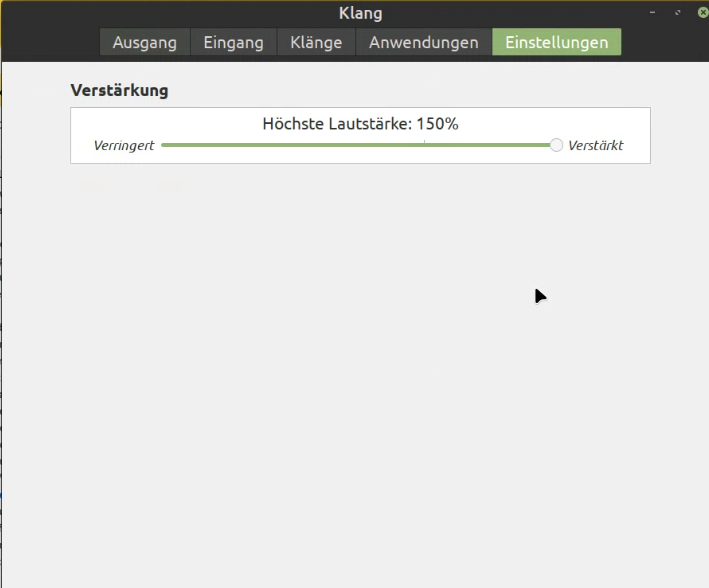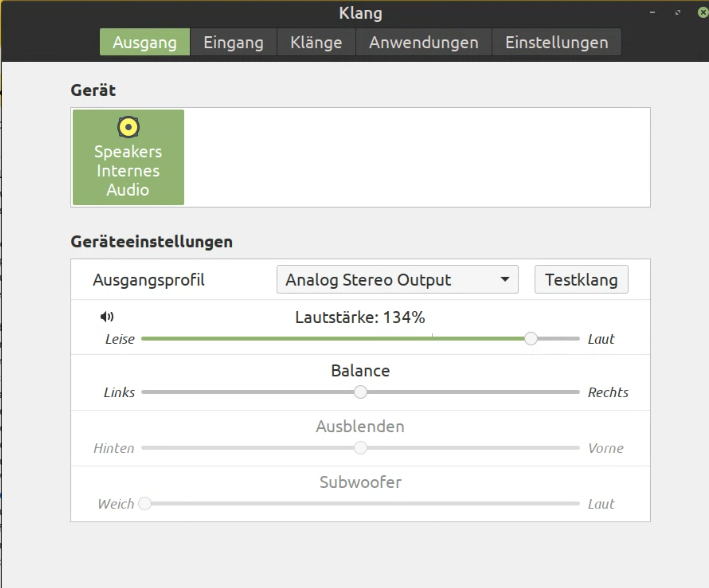Stammtisch 2024-09-20
20.09.2024 - 20:00 Uhr, Online-Stammtisch auf https://bbb.ch-open.ch/rooms/ulf-nm2-y26/join
wöchentlicher Online-Stammtisch
Auf dem Stammtisch Mai 2020 beschlossener wöchentlicher Stammtisch jeden Freitag ab 20:00 Uhr anstelle des monatlichen Stammtisches im realen Leben.
Anwesende
- Rainer
- Bertram
- Holger
- Ulf
- Plocki
Themen
Tonausgabe am Laptop zu leise
Bertram brauchte Hilfe, um seine Tonausgabe höher einzustellen, was unter seinem LMDE6 mit Cinnamon-Desktop nicht so einfach war. Ist nun aber gelöst:
1. Um in der Taskleiste die Tonausgabe über 100 % zu setzen, muss er zunächst in die Taskleiste auf das Lautsprechersymbol, dann auf "Klangeinstellungen" und danach in das Menü "Einstellungen", wo sich der Regler auf bis zu 150 % erhöhen läßt.
2. Erst danach kann er unter "Ausgang", aber nun auch über das Lautsprechersymbol in der Taskleiste auf über 100 % erhöhen.
Installation und Anmeldung in der Anwendung "Element"
Bertram hat nach dem Neuaufsetzen seines Mint LMDE6 noch Probleme, seine Matrixanwendung "Element" einzurichten.
Ulf teilt den Link eines früheren Stammtischprotokolls, in dem es beschrieben wird: Anleitung Matrixeinrichtung.
Hier noch fünf Links, um es speziell unter seinem LDME6 (Debian-Unterbau) zu installieren: (nachstehende Links – ROT eingefärbt – sind veraltet; ganz unten sind die richtigen in GRÜN):
<$> sudo apt install -y wget apt-transport-https (Download benötigter Dateien)
<$> sudo wget -O /usr/share/keyrings/element-io-archive-keyring.gpg https://packages.element.io/debian/element-io-archive-keyring.gpg <$> echo "deb [signed-by=/usr/share/keyrings/element-io-archive-keyring.gpg] https://packages.element.io/debian/ default main" | sudo tee /etc/apt/sources.list.d/element-io.list
<$> sudo apt update <$> sudo apt install element-desktop (Installieren der Anwendung "Element")
Ulf hilft Bertram, obige Befehle in der Konsole einzugeben, da es ein Problem mit der Signierung des Schlüssel gab:
GPG-Fehler: https://packages.element.io/debian default InRelease: Die folgenden Signaturen waren ungültig: EXPKEYSIG C2850B265AC085BD riot.im packages <packages@riot.im> E: Das Depot »https://packages.riot.im/debian default InRelease« ist nicht signiert.
Ulf bittet Bertram, mit
<$> apt-key list
zu prüfen, ob die Schlüssel noch gültig sind. Ulf stellt fest, dass der Schlüssel überhaupt nicht gelistet ist. Eventuell ist er einfach "nur" abgelaufen. Ulf will das prüfen, während Plocki seinen Vortrag halten wird.
Ulf konnte leider nur feststellen, dass Bertrams LMDE6 (Debian) dem Schlüssel nicht vertraut.
Plocki stellt fest, dass der Pfad mit dem "riot.im" veraltet ist und bittet Ulf, die Seite Element.i0/Download zu besuchen. Ulf kopiert von dort die Installationsbefehle für die Konsole und tatsächlich, dort sind andere Pfade für die Downloads hinterlegt. Es müssen also diese fünf Befehle benutzt werden (im 2. und 3. Befehl waren die Pfade veraltet, daher obige Fehlermeldung):
<$> sudo apt install -y wget apt-transport-https <$> sudo wget -O /usr/share/keyrings/element-io-archive-keyring.gpg https://packages.element.io/debian/element-io-archive-keyring.gpg echo "deb [signed-by=/usr/share/keyrings/element-io-archive-keyring.gpg] https://packages.element.io/debian/ default main" | sudo tee /etc/apt/sources.list.d/element-io.list <$> sudo apt update <$> sudo apt install element-desktop
Und siehe da, nun klappt es bei der Installation von "Element" auf Bertrams Laptop. Danke Plocki!
Was lernen wir daraus? Stets von der originalen Webseite der Entwickler downloaden; die beiden falschen / veralteten Links waren aus einem Linux-Mint-Forum. :-D
Bertram meldet sich noch an und kann nun Element wieder nutzen.
Kleine Shelleinführung" Teil 8
Plocki zeigt an einem Shellscript "live", wie man ein solches schreibt.
#!/bin/sh (die Shebang; zeigt, dass es sich um ein Shellskript handelt) # es passiert A # es passiert A # es passiert B # es passiert A exit 0 (Fehlermeldung "0" (null) besagt, dass das Shellskript fehlerlos ausgeführt wurde; Fehler "1" oder "2" müsste man in der Man-Page nachlesen)
Wenn sich Abfragen wie oben wiederholen, möchte man das ersetzten in eine einzige Funktion:
#!/bin/sh logfile=./logger.txt (Variablenzuweisung für die später genutzte Datei "./logger.txt", in welcher die Logs eingeschrieben werden)
###########################################################
log ()
{
echo "$(date +"%b %d %T"): $1" |tee -a $logfile
}
log "Hallo Welt"
log "Und Tschuess"
exit 0
Zurück zur Übersicht